Win10休眠唤醒变自动重启怎么办?
发布时间:2016-02-24 来源:查字典编辑
摘要:1、单击开始菜单选择"设置",进入到设置后选择"系统";2、打开系统后选择"电源和睡眠",并在右侧选择"其他电源选项";3、打开"电源选项"...
1、单击开始菜单选择"设置",进入到设置后选择"系统";
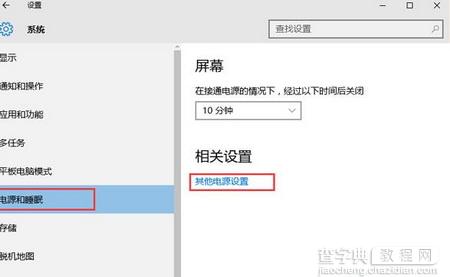 2、打开系统后选择"电源和睡眠",并在右侧选择"其他电源选项";
2、打开系统后选择"电源和睡眠",并在右侧选择"其他电源选项";
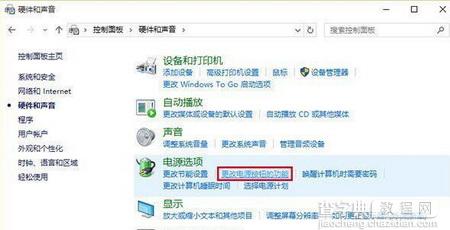 3、打开"电源选项"中找到"更改电源按钮的功能"(这个和Win8.1是一样的);
3、打开"电源选项"中找到"更改电源按钮的功能"(这个和Win8.1是一样的);
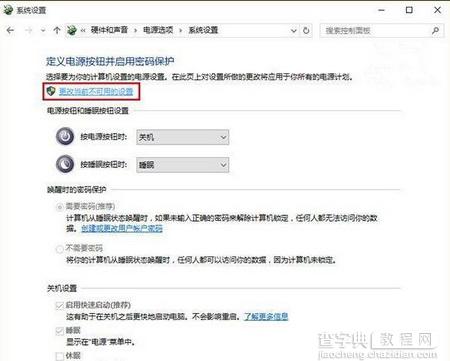 4、进入后,点击上方"更改当前不可用的设置";
4、进入后,点击上方"更改当前不可用的设置";
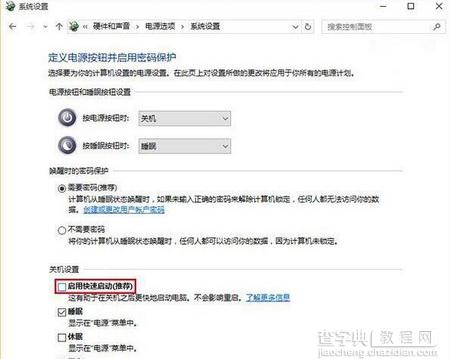 5、接着在窗口下方"关机设置"中取消勾选第一项"启用快速启动(推荐)",点击"保存修改"即可。
5、接着在窗口下方"关机设置"中取消勾选第一项"启用快速启动(推荐)",点击"保存修改"即可。
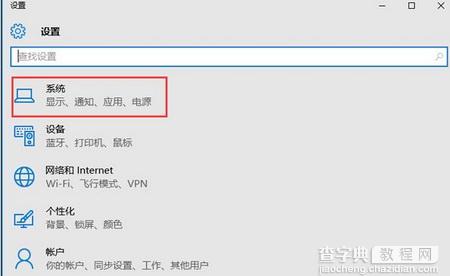 如果快速启动关闭后还是会出现故障。那么建议联系电脑产家进行BIOS更新。
如果快速启动关闭后还是会出现故障。那么建议联系电脑产家进行BIOS更新。
如果每次休眠唤醒都变成重新启动,那么Win10设置就没有意义。


